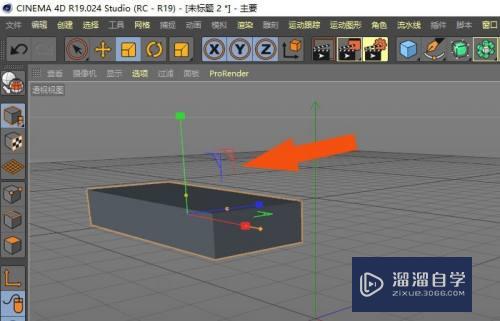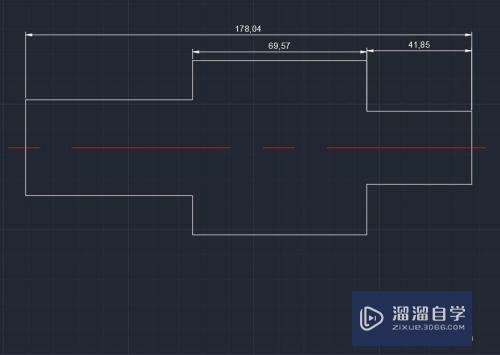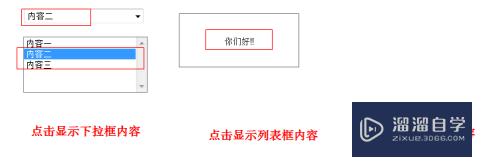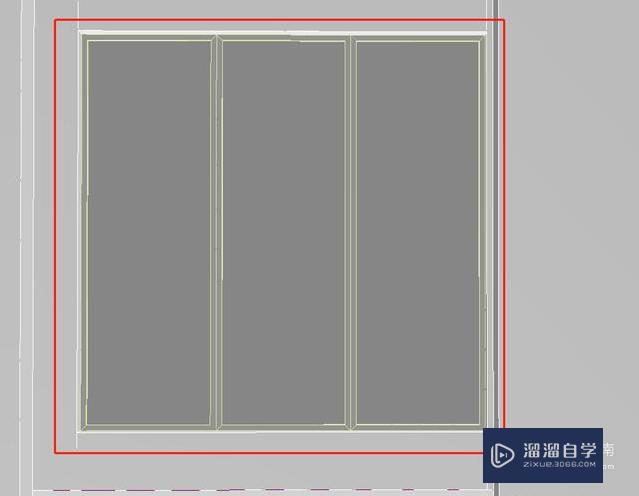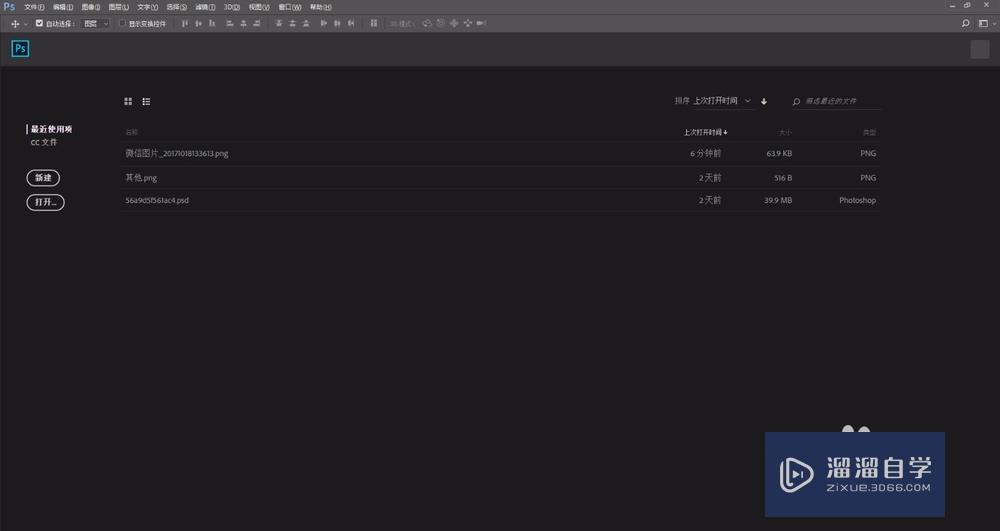CAD怎么设置十字光标大小(cad怎么设置十字光标大小快捷键)优质
CAD界面上的十字光标对于一些用户来说可能太小火折子太大。总之看起来不舒服。操作也不是很方便。那么今天就来介绍CAD怎么设置十字光标大小吧!
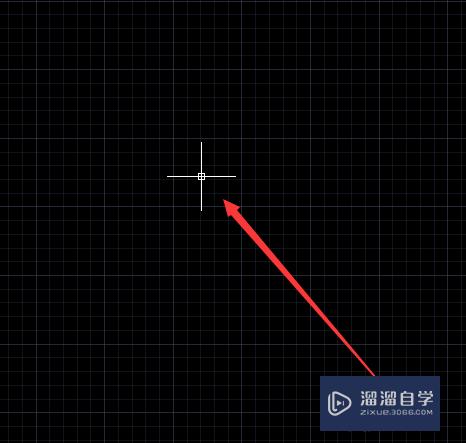
工具/软件
硬件型号:华为笔记本电脑MateBook 14s
系统版本:Windows7
所需软件:CAD2014
方法/步骤
第1步
大家打开AutoCAD后点击上边的大A图案
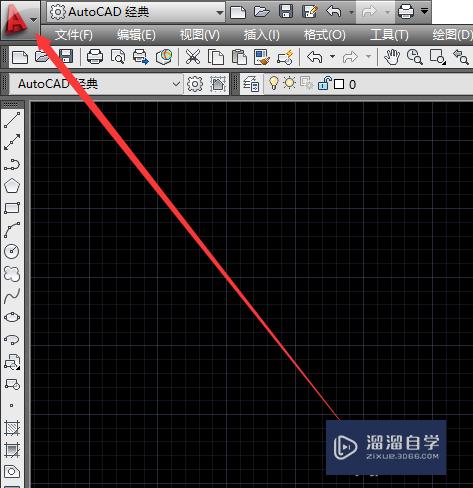
第2步
点击之后会弹出一个菜单。我们点击右下角的【选项】

第3步
接着在弹窗中点击【显示】

第4步
这时拉动控制条来调节十字光标大小
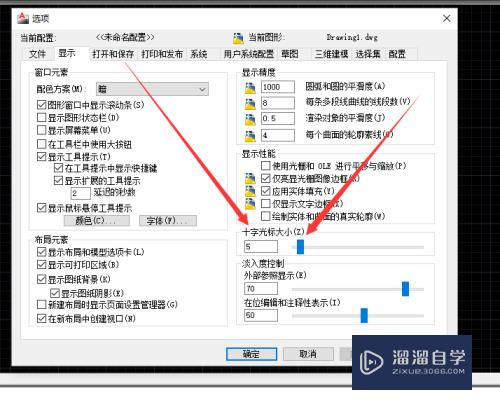
第5步
调节到一个合适数值后大家点击下边的确定
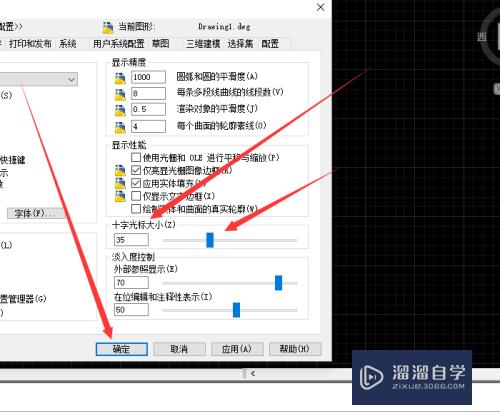
第6步
最后我们回到CAD主页面就会看到十字光标变得十分大啦
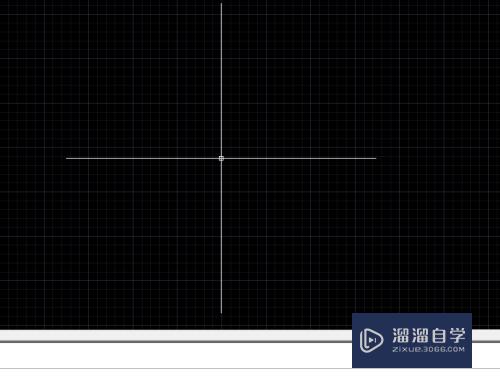
以上关于“CAD怎么设置十字光标大小(cad怎么设置十字光标大小快捷键)”的内容小渲今天就介绍到这里。希望这篇文章能够帮助到小伙伴们解决问题。如果觉得教程不详细的话。可以在本站搜索相关的教程学习哦!
更多精选教程文章推荐
以上是由资深渲染大师 小渲 整理编辑的,如果觉得对你有帮助,可以收藏或分享给身边的人
本文标题:CAD怎么设置十字光标大小(cad怎么设置十字光标大小快捷键)
本文地址:http://www.hszkedu.com/62840.html ,转载请注明来源:云渲染教程网
友情提示:本站内容均为网友发布,并不代表本站立场,如果本站的信息无意侵犯了您的版权,请联系我们及时处理,分享目的仅供大家学习与参考,不代表云渲染农场的立场!
本文地址:http://www.hszkedu.com/62840.html ,转载请注明来源:云渲染教程网
友情提示:本站内容均为网友发布,并不代表本站立场,如果本站的信息无意侵犯了您的版权,请联系我们及时处理,分享目的仅供大家学习与参考,不代表云渲染农场的立场!